怎么在wps文字中制作有手写效果的签名
随着科技的发展,电脑已经成为人们日常生活中必不可少的工具,当我们在使用电脑处理文件时,如果需要在wps文字内进行手写签名的添加时,应如何操作呢?接下来就由小编来告诉大家。
具体如下:
1.第一步,找一张白纸,在白纸上书写姓名,然后拍摄后上传至电脑中。

2. 第二步,打开wps文字,进入软件主页后,点击上方的插入选项,然后点击二级菜单中的图片,再点击下拉选项卡中的来自文件选项。
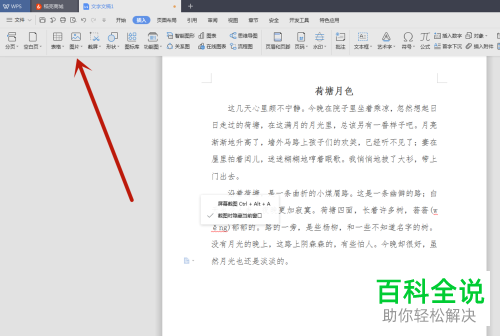
3. 第三步,在弹出的插入图片窗口中,选中要插入的签名图片,点击下方的打开按钮,即可插入签名图片至文档中。
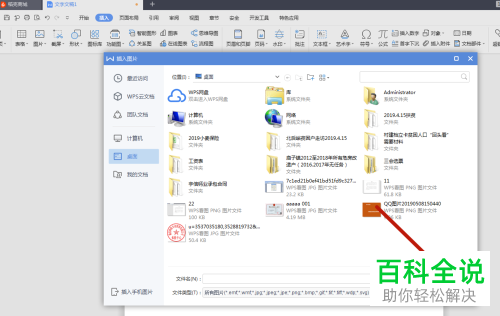
4. 第四步,选中图片,点击弹出工具栏中的裁剪工具,将签名图片裁剪至合适大小,并将环绕格式修改为衬于文字下方。


5.第五步,点击上方工具栏中的图片工具选项,然后在下方找到增减对比度功能和增减亮度功能,将对比度适当增加,然后增加亮度直至背景为白色,还可以设置透明颜色按钮。

6. 第六步,如下图就是设置完成的效果。
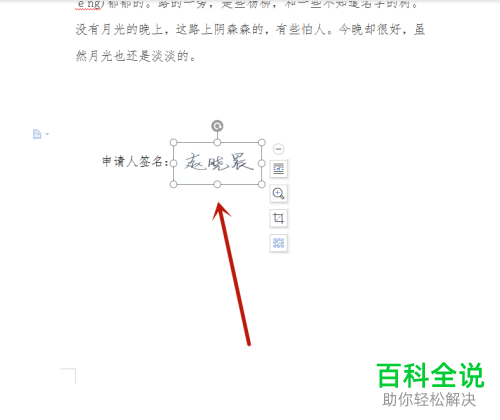

以上就是小编为大家带来的在wps文字内插入手写签名的方法。
赞 (0)

